
클라우드 기반 AI 분석 플랫폼인 SAS Viya 4에는 여러 가지 유용한 기능이 있습니다. 이번 글에서는 SAS Viya 4를 위한 Logging & Monitoring 기능에 대해 소개 드리겠습니다. 1. Logging & Monitoring 이란 무엇인가? Logging과 Monitoring은 해석 그대로, 해당 서비스에 대한 로그 기록과 상태를 시각적으로 표시해주는 것을 의미합니다. 기존 SAS Viya

클라우드 기반 AI 분석 플랫폼인 SAS Viya 4에는 여러 가지 유용한 기능이 있습니다. 이번 글에서는 SAS Viya 4를 위한 Logging & Monitoring 기능에 대해 소개 드리겠습니다. 1. Logging & Monitoring 이란 무엇인가? Logging과 Monitoring은 해석 그대로, 해당 서비스에 대한 로그 기록과 상태를 시각적으로 표시해주는 것을 의미합니다. 기존 SAS Viya
1.背景 データ管理と分析の世界では、効率的かつ迅速なデータの転送と書き込みは極めて重要です。特に大規模なデータウェアハウスサービスを利用する際には、このプロセスの最適化が不可欠です。Azure Synapse Analyticsは、そのようなサービスの一つとして注目を集めており、SAS Viyaを使用する多くの企業やデータアナリストも、より効率的なデータハンドリングを追求しています。 SAS ViyaのユーザーはSAS/ACCESS to Microsoft SQL Serverを使用してAzure Synapseにデータを転送および書き込む際に、より高いデータ書き込み効率と転送速度を求めるのは当然です。データ処理能力をさらに強化し、書き込み効率を高めるために、SAS Access to SynapseのBulkLoad機能は非常に優れた選択肢です。BulkLoad機能はデータの書き込み速度を大幅に向上させるだけでなく、Azure Data Lake Storage Gen 2(以下、ADLS2と称する)を利用して、安定かつ安全なデータストレージおよび転送環境を提供します。 ただし、BulkLoad機能を使用する際にはADLS2の設定と構成が関わってくるため、構成および使用のプロセスが複雑に感じられたり、疑問が生じたりすることがあります。このブログの目的は、管理者およびユーザーに対して、明確なステップバイステップの設定プロセスを提供し、構成の過程で見落とされがちなキーポイントを強調することで、設定時の参考になるようにすることです。 以下は本記事内容の一覧です。読者は以下のリンクをで興味のあるセクションに直接ジャンプすることができます。 2.Bulkload機能について 3.BULKLOAD機能を利用するためのAzure側で必要なサービスの作成 3-1.Azure Data Lake Storage (ADLS) Gen2のストレージアカウントの作成 3-2.ストレージアカウントのデータストレージコンテナの作成 3-3.ストレージアカウントの利用ユーザー権限の設定 3-4.データ書き込み用のSASコードの実行 3-5.Azureアプリの設定 4.SAS Viya側の設定とAzure Synapseへの接続 4-1.SAS Studioでの設定 4-2.Azure SynapseのSQLデータベースをSASライブラリとして定義 4-3.Azure Synapseへデータの書き込み 2.Bulkload機能について なぜSAS ViyaがBulkload機能を使用してAzure Synapseに効率的にデータを書き込む際にADLS2サービスが必要なのか、そしてそのプロセスがどのように行われるのかを説明します。 Azure Synapse Analyticsは、柔軟性が高く、高いスループットのデータ転送を可能にするために、COPY

SAS는 2020년 1월, LTS 2020.1 버전의 SAS Viya 4를 출시했습니다. SAS Viya 4는 기존 SAS의 솔루션인 SAS 9, SAS Viya 3.5 버전과는 달리 완전한 클라우드 네이티브 버전의 솔루션입니다. 오늘 포스팅에서는 클라우드 네이티브 SAS Viya 4의 서비스인 CAS(Cloud Analytics Service, 이하 CAS)의 라이프 사이클에 대해서 알아보겠습니다. 1. CAS란 무엇일까요? CAS는 고성능

一、背景の紹介 SAS Viyaに搭載されているSAS StudioはSASプログラムの作成と実行のツールとしてよくユーザーさんたちに利用されています。また、実際のビジネスの中では、SASプログラムのバッチ実行が必要となる場面もたくさん存在しています。しかし、多くのSAS9を活用している既存のユーザーは、Viyaでのバッチ実行方式に対してまだ詳しくないかもしれませんので、本ブログを通してViyaでバッチ方式でのSASプログラムの実行方法を紹介したいと思います。 以下は本記事内容の一覧です。読者は以下のリンクをで興味のあるセクションに直接ジャンプすることができます。 二、sas-viya CLIツールの紹介 1.sas-viya CLIとは 2.インストール方法の紹介 三、SASプログラムをバッチで実行する方法の紹介 1.バッチでSASプログラムの実行 2.実行されたバッチジョブの確認とログの取得方法 3.バッチジョブの削除と停止方法 二、sas-viya CLIツールの紹介 1.sas-viya CLIとは SAS Viyaのコマンドラインインターフェース(以下はsas-viya CLI)は、コマンドライン上で、SAS ViyaのRESTサービスを利用することによって、SAS Viyaの設定や機能を利用するためのツールです。CLIは、グラフィカル・ユーザー・インターフェース(GUI)を使用する代わりに、プログラム的にSAS Viyaを操作するために使用することができます。 sas-viya CLIのbatchプラグインは、SAS Viya環境にコマンドラインからSASプログラムやコマンドをアップロードし、バッチ処理することを可能にします。プログラムをアップロードした後は、サーバ側でバッチ処理を実施するので、処理中にViyaのサーバとの接続を維持する必要はありません。 2.インストール方法の紹介 従来SAS9を利用しているユーザーは、sas.exeなどでSASプログラムをバッチで実行していたと思いますが、Viyaの場合はsas-viyaというコマンドラインツールを利用します。別途でインストールは必要ですが、Viyaのサービスへ接続できるところであれば、WindowsでもLinuxでも、任意のマシン上から遠隔でViya上でSASジョブの実行ができます。以下ではsas-viyaコマンドラインツールのインストールとセットアップ方法を紹介します。 まずは下記のサイトからお使いのOS(Linux, Window, OSX)に応じて、インストールファイルをダウンロードします。 https://support.sas.com/downloads/package.htm?pid=2512/ ① Windowsをご利用の場合の手順は以下となります。Linuxユーザーの方は、こちらを参照ください。 (1)ダウンロードしたzipファイルを解凍し、sas-viya.exeのフォルダの下にshift+右クリックし、「PowelShellウィンドウをここで開く」をクリックします。 (2)利用開始の前に、接続先のViyaサーバ情報の初期登録が必要ですので、下記のコマンドを実行します。聞かれた内容を下記のように入力し、アクセス先を定義します。 .sas-viya.exe profile init こちらのステップは初めて利用する際に、一回だけ実施します。Service Endpointは繋ぎ先のURLを入力し、それ以外の”Output type”と”Enable ANSI colored output”については、画面に出力されたメッセージのフォーマットを指定するものですので、お好みの設定で構いません。もしわからない場合は、それぞれにtextとyにすれば良いです。 (3)接続先の情報を設定し終わったら、次はサーバへのログインです。下記のコマンドを実行して、IDとPWを入力し、ログインします。 .sas-viya auth login
背景の紹介 これまでのSAS製品は、SAS 9でもSAS Viya 3.5でも、ほとんどがWindowsやLinuxのプラットフォームで動作していました。 そのため、Windowsクライアントを持つユーザーは、SMBサービスやWindowsのファイル共有機能を介して、これらのプラットフォームに保存されたファイルに簡単にアクセスすることができていたのです。 SASが開発した最新のクラウドネイティブ・データアナリティクス・プラットフォーム「SAS Viya」は、WindowsやLinuxなどのOS上で直接動作するのではなく、コンテナ/ポッドの形でKubernetes(以下、K8s)上で動作し、従来の製品とはアーキテクチャが大きく変わっています。K8s上で動作するサービスのコンテナ内のデータは一時的なものなので消えてしまう特徴があります。この点に対して、お客様は最新の製品を使用する際に、K8sに保存したデータをローカルのWindowsシステムからどのようにアクセスするのか、SASで作成したレポートなどのデータをどこに保存するのかという疑問を持つことが多いようです。 今回は、下記の図の構造のような、K8sに保存されているファイルを、比較的簡単な方法でWindowsクライアントと共有する方法をご紹介したいと思います。 本記事の内容は、Microsoft Azure上にデプロイされたSAS Viya Stable 2021.2.3に基づいています。centos 7.9上で、kubectl、kustomization、azure cliなどのコマンドラインツールを利用する作業が含まれているので、Linux、Kubernetes、SAS ViyaのデプロイメントとAzureに関する一定の知識が必要です。また、お使いのクラウドベンダーや製品のバージョンによって、設定方法が異なる場合もありますので、詳細は各ドキュメントをご確認ください。 SAS Viya on Kubernetesが利用するストレージの紹介 まず、K8s上にデプロイされたSAS Viyaサービスを使用した場合のデータの保存方法について簡単に説明します。 例えば、SAS Studioを利用する場合、ユーザーがセッションを作成するたびに、SAS ViyaはK8s上に一つのコンテナを作成します。これは、ユーザーがセッションで実行したすべてのコードや操作がこのコンテナに入っているミニLinux内で実行されます。 ご存知のように、コンテナの最大の利点は、インストール作業や設定などが一切いらず、配置したらすぐに使えることです。コンテナが提供するサービスや機能を使用するために設定を行う必要はありませんが、同時に、コンテナ内のデータに加えた変更も保存されず、新しいセッションを作成するたびに、まったく同じ設定を持つまったく新しいコンテナが作成されます。 そのため、SAS Studioで作成した新しいデータを保存したい場合は、コンテナの外部にあるストレージに保存する必要があります。K8sではこの外部ストレージは永続ボリュームと呼びます。 永続ボリュームを利用することにより、SAS Studioのセッションが終了しても、作業中にユーザーが作成した新しいデータはちゃんと保存されています。次にユーザーが新しいセッションを作成する時、以前使用していた永続ボリュームが新しいセッションに自動的にマウントされ、ユーザーが永続ボリュームに保存されていたデータを使って引き続き作業できます。この記事で紹介するデータ共有方法も、こちらの永続ボリュームを利用しています。 データ共有するための設定方法 次に、K8sで作成したファイルをWindowsと共有する方法を紹介します。前述したように、作業中に発生したデータを永続ボリュームに保存することができるので、永続ボリュームをWindowsにマウントするだけで、作業用PCとK8sの間でデータを共有することができますが、実現方法は使用する永続ボリュームの外部ストレージの種類によって異なります。 AzureのK8sサービス上でSAS Viyaを利用する場合、使用する外部ストレージは、大体以下の3種類です。Azure Fileを共有ストレージとして使用する場合、追加のサーバは必要なく、使い方も比較的簡単なので、本記事ではAzure Fileを外部ストレージとして使用する場合の共有方法を紹介します。 - ネットワークファイルシステム(以下NFS) - Azure Disk - Azure File(本記事で紹介する方法) データを共有するためには、次のような手順が必要です。 これらの手順には、AzureとK8sの管理者権限と関連する知識が必要なため、一般的にはサーバ管理者やSAS Viya導入の担当者が行うことになることに注意してください。 1.ストレージクラスの作成 2.永続ボリューム要求の作成
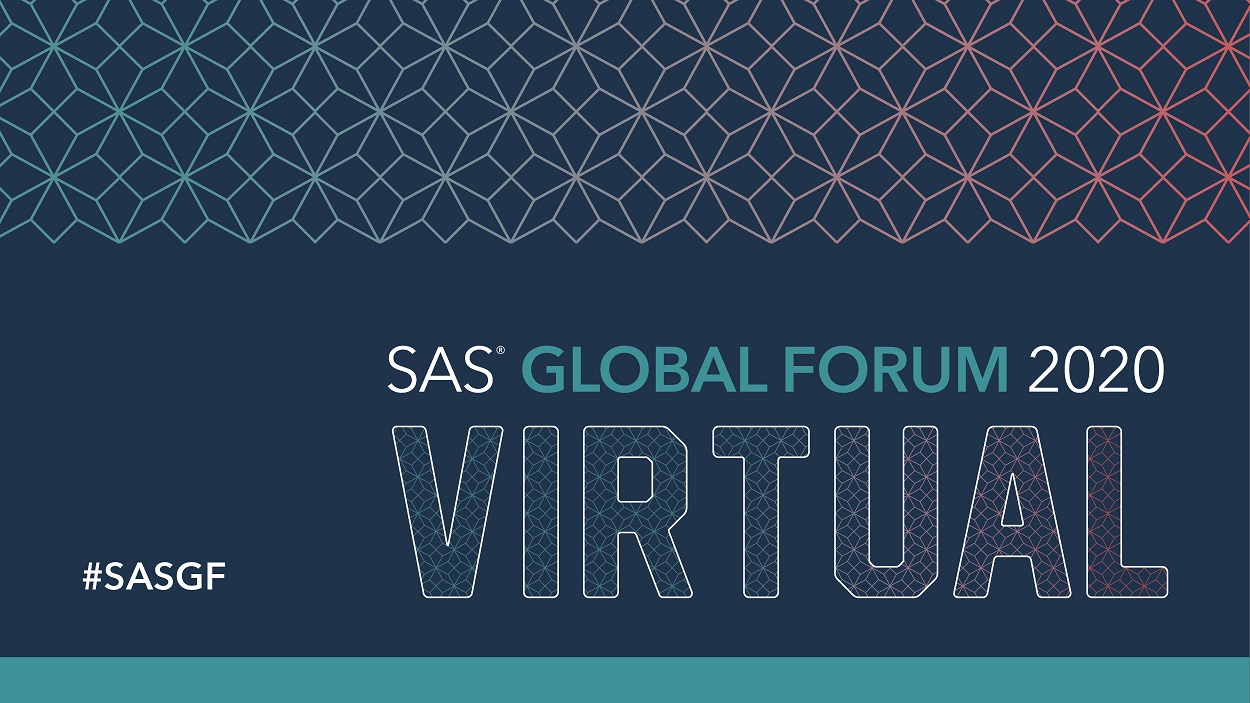
오늘 6월 17일(미 동부 시간 기준 16일) 온라인으로 개최한 ‘SAS 글로벌 포럼 2020’에서 SAS는 최신 클라우드 기술을 접목해 의사결정 과정을 가속화하는 AI 기반 엔터프라이즈 분석 플랫폼의 최신 버전 ‘SAS 바이야 4(SAS® Viya® 4)’를 공개하고 마이크로소프트와 클라우드 전환 가속화를 위한 전략적 파트너십 체결을 발표했습니다. 클라우드로 전환하는 비즈니스 IT 트렌드에 발 맞추어